Garmin GPSMAP 431, echoMAP 50dv, GPSMAP 557, GPSMAP 547xs, GPSMAP 556 User manual [es]
...
Serie GPSMAP® 400/500
manual del usuario
© 2010-2012 Garmin Ltd. o sus subsidiarias |
|
|
Garmin International, Inc. |
Garmin (Europe) Ltd. |
Garmin Corporation |
1200 East 151st Street, |
Liberty House |
No. 68, Zangshu 2nd Road, Xizhi Dist. |
Olathe, Kansas 66062, EE.UU. |
Hounsdown Business Park, |
New Taipei City, 221, Taiwán (R.O.C.) |
Tel. (913) 397.8200 o (800) 800.1020 |
Southampton, Hampshire, SO40 9LR Reino Unido |
Tel. 886/2.2642.9199 |
Fax (913) 397.8282 |
Tel. +44 (0) 870.8501241 (fuera del Reino Unido) |
Fax 886/2.2642.9099 |
|
0808 2380000 (dentro del Reino Unido) |
|
|
Fax +44 (0) 870.8501251 |
|
Todos los derechos reservados.Amenos que en este documento se indique expresamente, ninguna parte de este manual se podrá reproducir, copiar, transmitir, difundir, descargar ni guardar en ningún medio de almacenamiento ni con ningún propósito sin el previo consentimiento expreso por escrito de Garmin. Por el presente documento, Garmin autoriza la descarga de una sola copia de este manual en una unidad de disco duro o en otro medio de almacenamiento electrónico para su visualización y la impresión de una copia de este manual o de cualquiera de sus revisiones, siempre y cuando dicha copia electrónica o impresa contenga el texto completo de este aviso de copyright y se indique que cualquier distribución comercial no autorizada de este manual o cualquiera de sus revisiones está estrictamente prohibida.
La información de este documento está sujeta a cambios sin previo aviso. Garmin se reserva el derecho a cambiar o mejorar sus productos y a realizar modificaciones en su contenido sin la obligación de comunicar a ninguna persona u organización tales modificaciones o mejoras.Visita el sitioWeb de Garmin (www.garmin.com) para consultar las actualizaciones e información adicional más reciente respecto al uso y funcionamiento de éste y de otros productos de Garmin.
Garmin®, el logotipo de Garmin, GPSMAP®, BlueChart®, g2Vision® y MapSource® son marcas comerciales de Garmin Ltd. o sus subsidiarias, registradas en Estados Unidos y en otros países. Ultrascroll™, myGarmin™ y GFS™ son marcas comerciales de Garmin Ltd. o sus subsidiarias. Estas marcas comerciales no se podrán utilizar sin autorización expresa de Garmin. NMEA 2000® y el logotipo de NMEA 2000 son marcas registradas de la National Maritime ElectronicsAssociation. Windows® es una marca comercial registrada de Microsoft Corporation en Estados Unidos y en otros países.
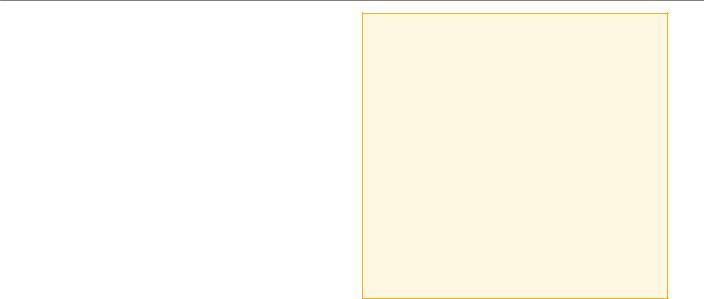
Introducción
En este manual se incluye información sobre los siguientes productos:
GPSMAP® 421/421s |
GPSMAP451/451s |
GPSMAP521/521s |
GPSMAP526/526s |
GPSMAP551/551s |
GPSMAP556/556s |
Sugerencias y accesos directos
•Pulsa HOME en cualquiera de las pantallas para volver a la pantalla Inicio.
•Pulsa MENU en cualquier de las pantallas principales para acceder a la configuración avanzada.
•Pulsa y suelta el botón de encendido para ajustar la configuración de la pantalla.
botón de encendido para ajustar la configuración de la pantalla.
Convenciones del manual
En este manual, cuando se te indique que selecciones un elemento, aparecerá una pequeña flecha (>) en el texto. Indica que debes resaltar una serie de elementos en la pantalla mediante el botón de dirección y pulsar el botón SELECT después para confirmar cada uno de ellos. Por ejemplo, si aparece algo como “selecciona Cartas > Carta de navegación”, deberías resaltar Cartas y pulsar SELECT.Acontinuación, resalta Carta de navegación y pulsa SELECT de nuevo.
Introducción
Enlaces rápidos
•Encendido y apagado de la unidad: página 2.
•Adquisición de las señales del satélite GPS: página 5.
•Inserción y retirada de las tarjetas SD: página 5.
•Restablecimiento de la configuración predeterminada de fábrica: página 56.
•Uso de la carta de navegación: página 7.
•Cambio de la configuración de la carta de navegación: página 11.
•Navegación a un destino: página 23.
•Creación y uso de waypoints: página 25.
•Configuración del sistema: página 48.
•Uso de la sonda: página 57.
•Alarmas y mensajes: página 69.
Manual del usuario de la serie GPSMAP 400/500 |
i |

Introducción |
|
Contenido |
|
Introducción......................................................................................... |
i |
Sugerencias y accesos directos....................................................................... |
i |
Convenciones del manual................................................................................ |
i |
Enlaces rápidos................................................................................................ |
i |
Declaración de conformidad (DoC)................................................................ |
iv |
Registro del producto..................................................................................... |
iv |
Comunicación con Garmin............................................................................. |
iv |
Inicio..................................................................................................... |
1 |
Descripción general de la unidad.................................................................... |
1 |
Encendido y apagado de la unidad................................................................. |
2 |
Inicio de la configuración de la unidad............................................................ |
2 |
Ajuste de la retroiluminación........................................................................... |
3 |
Uso del teclado............................................................................................... |
4 |
Adquisición de las señales del satélite GPS................................................... |
5 |
Uso del modo de simulación........................................................................... |
5 |
Inserción y retirada de las tarjetas SD............................................................ |
5 |
Funcionamiento de la pantalla Inicio............................................................... |
6 |
Uso de las cartas................................................................................. |
7 |
Uso de la carta de navegación........................................................................ |
7 |
Cambio de la configuración de la carta de navegación................................ |
11 |
Uso de Dividir vista de carta......................................................................... |
14 |
Uso de la perspectiva 3D.............................................................................. |
14 |
Uso de Vista de navegante 3D..................................................................... |
15 |
Uso de 3D submarina................................................................................... |
17 |
Uso de las cartas de pesca........................................................................... |
17 |
Activación de imágenes por satélite de alta resolución................................ |
18 |
Visualización de fotos aéreas....................................................................... |
19 |
Indicadores animados de mareas y corrientes............................................. |
20 |
Datos detallados de carreteras y puntos de interés...................................... |
21 |
Uso de la ruta automática............................................................................. |
21 |
Uso de la pantalla Carta/Sonda.................................................................... |
22 |
Destino............................................................................................... |
23 |
Navegación a un destino............................................................................... |
23 |
Creación y uso de waypoints........................................................................ |
25 |
Creación y uso de rutas................................................................................ |
26 |
Uso de tracks................................................................................................ |
28 |
Uso de BlueChart g2 Vision.......................................................................... |
30 |
Navegación con un piloto automático de Garmin......................................... |
30 |
ii |
Manual del usuario de la serie GPSMAP 400/500 |

Visualización de información........................................................... |
31 |
Visualización de una brújula......................................................................... |
31 |
Visualización de números............................................................................. |
31 |
Visualización de información sobre el trayecto............................................. |
32 |
Visualización y personalización de indicadores de combustible |
|
y del motor................................................................................................. |
32 |
Visualización y personalización de los indicadores de viento....................... |
36 |
Visualización de información de la estación de mareas............................... |
37 |
Visualización de información de corrientes................................................... |
38 |
Visualización de la información del cielo....................................................... |
38 |
Visualización de datos de usuario................................................................. |
39 |
Visualización de otras embarcaciones.......................................................... |
41 |
Sistema de identificación automático............................................................ |
41 |
Configuración del plotter................................................................. |
48 |
Visualización de la información del sistema.................................................. |
48 |
Configuración del sistema............................................................................. |
48 |
Configuración de unidades de medida.......................................................... |
49 |
Cambio del idioma del sistema..................................................................... |
49 |
Configuración de preferencias de navegación.............................................. |
50 |
Configuración de comunicaciones................................................................ |
51 |
Configuración de alarmas............................................................................. |
53 |
Configuración de la alarma de combustible total a bordo............................. |
54 |
Configuración de Mi embarcación................................................................. |
55 |
Configuración de otras embarcaciones......................................................... |
56 |
Restablecimiento de la configuración predeterminada de fábrica................ |
56 |
Introducción |
|
Uso de la sonda................................................................................. |
57 |
Funcionamiento de la pantalla completa....................................................... |
57 |
Funcionamiento de la pantalla Frecuencia partida....................................... |
58 |
Funcionamiento de la pantalla Zoom partido................................................ |
58 |
Funcionamiento de la pantalla Registro de profundidad............................... |
59 |
Funcionamiento de la pantalla Registro de temperatura.............................. |
59 |
Configuración de la sonda............................................................................ |
60 |
Configuración avanzada de la sonda............................................................ |
61 |
DSC (Llamada selectiva digital)....................................................... |
62 |
Uso del plotter con una radio VHF................................................................ |
62 |
Añadir un contacto DSC................................................................................ |
63 |
Visualización de la lista de llamadas DSC.................................................... |
63 |
Recepción de llamadas de emergencia........................................................ |
63 |
Llamadas de emergencia de hombre al agua iniciadas desde |
|
una radio VHF............................................................................................ |
64 |
Llamadas de emergencia de hombre al agua iniciadas desde el plotter...... |
64 |
Rastreo de posición...................................................................................... |
64 |
Realización de una llamada individual de rutina........................................... |
65 |
Realización de una llamada a un objetivo AIS.............................................. |
66 |
Apéndice............................................................................................ |
67 |
Especificaciones........................................................................................... |
67 |
Alarmas y mensajes...................................................................................... |
69 |
Capturas de pantalla..................................................................................... |
72 |
Cuidados de la unidad.................................................................................. |
72 |
Acuerdo de licencia del software.................................................................. |
73 |
Índice.................................................................................................. |
74 |
Manual del usuario de la serie GPSMAP 400/500 |
iii |
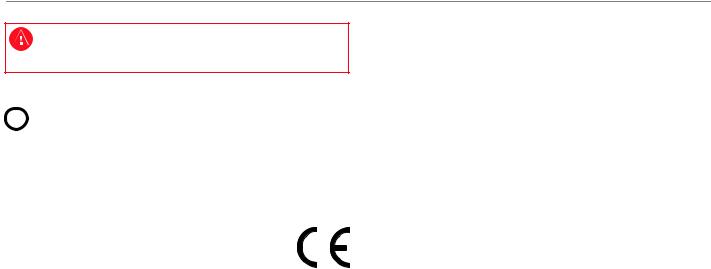
Introducción
Consulta la guía Información importante sobre el producto y tu seguridad que se incluye en la caja del producto y en la que encontrarás advertencias e información importante sobre el producto.
Hg – las lámparas presentes en este producto contienen mercurioyse deben reciclar o desechar deacuerdo con lo estipulado en lalegislación local, estatalo federal.
Para obtener más información, visita: www.garmin.com/aboutGarmin/environment/disposal.jsp.
Declaración de conformidad (DoC)
Por la presente, Garmin declara que este producto cumple con los requisitos esenciales y otras disposiciones relevantes de la Directiva 1999/5/CE.
Para ver la Declaración de conformidad completa, visita www.garmin.com/compliance.
Registro del producto
Completa hoy mismo el registro en línea y ayúdanos a ofrecerte un mejor servicio. Visita http://my.garmin.com. Guarda la factura original o una fotocopia en un lugar seguro.
Comunicación con Garmin
Ponte en contacto con el departamento de asistencia de Garmin si tienes alguna duda relativa al funcionamiento de la unidad. En Estados Unidos, visita www.garmin.com/support o ponte en contacto con Garmin USApor teléfono llamando al (913) 397-8200 ó (800) 800-1020.
En el Reino Unido, ponte en contacto con Garmin (Europe) Ltd. por teléfono llamando al 0808 2380000.
En Europa, visita www.garmin.com/support y haz clic en Contact Support para obtener información de asistencia local o ponte en contacto con Garmin (Europe) Ltd. por teléfono llamando al +44 (0) 870.8501241.
iv |
Manual del usuario de la serie GPSMAP 400/500 |

Inicio
Descripción general de la unidad
GPSMAP 526/556
NMEA 2000® |
Datos/alimentación |
Antena GPS externa |
GPSMAP 421/451/ 521/551
Datos/alimentación |
NMEA 2000® |
Antena GPS externa |
Inicio
ENCENDIDO/
 RETROILUMINACIÓN
RETROILUMINACIÓN
ESCALA (-/+)
BOTÓN DE
DIRECCIÓN
MARK
SELECT
MENU
 HOME
HOME
Ranura para tarjeta SD
Se muestra el modelo
GPSMAP 526
Manual del usuario de la serie GPSMAP 400/500 |
1 |
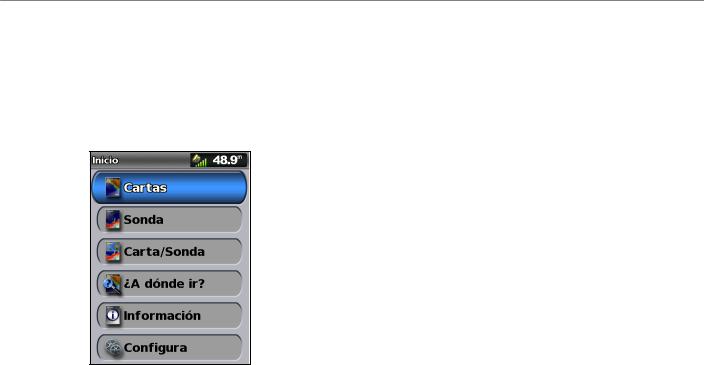
Inicio
Encendido y apagado de la unidad
Para encender la unidad, pulsa y suelta el botón de encendido. Cuando aparezca la pantalla de advertencia, selecciona Acepto para ver la pantalla Inicio.
botón de encendido. Cuando aparezca la pantalla de advertencia, selecciona Acepto para ver la pantalla Inicio.
Nota: la primera vez que enciendas la unidad, debes configurar parámetros iniciales. Consulta “Inicio de la configuración de la unidad.”
Para apagar la unidad, mantén pulsado el botón de encendido.
encendido.
Pantalla Inicio
Inicio de la configuración de la unidad
La primera vez que enciendas la unidad, debes configurar parámetros iniciales.
Nota: puedes cambiar esta configuración más tarde mediante la pantalla Configurar (página 56).
Idioma: permite seleccionar el idioma que se muestra en pantalla.
Guarde demostración: selecciona Desactivado. (Esta opción sólo está disponible la primera vez que se encienda la unidad.)
Bienvenido: selecciona OK.
Dispositivos NMEA: si tienes dispositivos NMEA0183 conectados a un puerto serie, especifica los puertos que están conectados.
ReceptorAIS (no está disponible si seleccionas Ninguno en Dispositivos NMEA): selecciona Sí si uno de los dispositivos conectados a un puerto serie es un receptorAIS (Automatic Identification System, sistema de identificación automático).
Formato de posición: permite especificar el sistema de coordenadas que se va a utilizar para las lecturas de ubicaciones.
Formato de hora: permite especificar si la hora se mostrará en un formato de 12 horas, 24 horas o UTC (Tiempo universal coordinado).
2 |
Manual del usuario de la serie GPSMAP 400/500 |
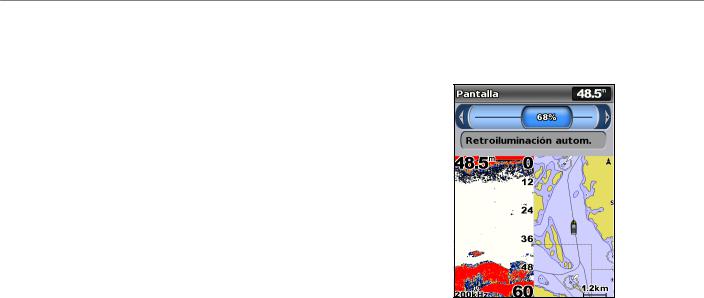
Huso horario: permite definir el uso horario que deseas visualizar para las lecturas de hora. Si está seleccionado Automático en el huso horario, la opción de horario de verano no está disponible y está ajustada automáticamente como
Automático.
Unidades del sistema: permite especificar las unidades para las medidas en pantalla como Estatuto, Métrico o Náutico o seleccionar Personalizada para definir individualmente unidades de medida para profundidad, temperatura, distancia, velocidad, altura, volumen y presión.
Profundidad de seguridad mínima: permite seleccionar la profundidad de seguridad mínima del barco. Consulta las especificaciones del barco para obtener más información.
Alarma de aguas poco profundas: sólo está disponible si recibes datos de profundidad de la sonda NMEA. Selecciona Sí o No.
Distancia mínima de seguridad a proa: permite seleccionar la distancia mínima de seguridad a proa para el barco. Consulta las especificaciones del barco para obtener más información.
Intervalo de alarmaAIS: permite seleccionar la distancia en la que sonará un alarma si hay una embarcaciónAIS cerca del barco (página 56).
Tiempo hasta alarmaAIS: permite seleccionar el tiempo en el que sonará un alarma si una embarcaciónAIS está en el camino correcto para cruzar la zona segura alrededor del barco (página 56).
Si se detecta una corredera, aparecerá un mensaje solicitándote si deseas calibrarla ahora. Selecciona Sí o No.
Inicio
Ajuste de la retroiluminación
1.Pulsa y suelta el botón de encendido.
botón de encendido.
2.Pulsa el botón de dirección hacia la izquierda o hacia la derecha para ajustar manualmente el brillo.
Para permitir que la unidad ajuste automáticamente la retroiluminación según la luz ambiental, selecciona Retroiluminación automática (la retroiluminación automática sólo está disponible en los modelos GPSMAP526 y 556).
Manual del usuario de la serie GPSMAP 400/500 |
3 |
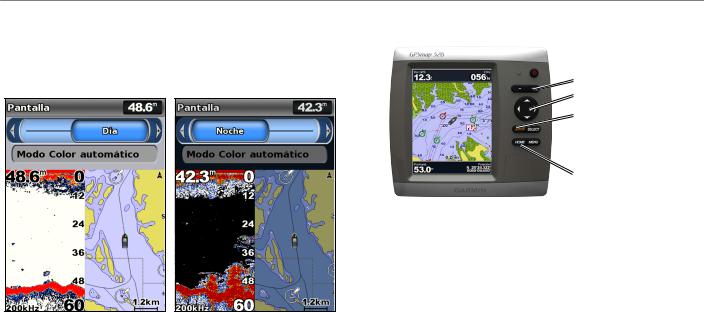
Inicio
Para cambiar entre los modos de noche y día:
1.Pulsa y suelta el botón de encendido.
botón de encendido.
2.Selecciona Modo color.
3.Pulsa el botón de dirección hacia la izquierda o hacia la derecha para cambiar entre los modos.
Uso del teclado
ENCENDIDO/
 RETROILUMINACIÓN
RETROILUMINACIÓN
ESCALA (-/+)
BOTÓN DE DIRECCIÓN MARK
 SELECT
SELECT
 MENU HOME
MENU HOME
ENCENDIDO/RETROILUMINACIÓN: mantén pulsado este botón para encender o apagar la unidad. Púlsalo y suéltalo para ajustar la retroiluminación y activar los modos de día y noche.
ESCALA(-/+): pulsa para ajustar la escala de la sonda. Pulsa para acercar o alejar la carta. Pulsa para desplazarte hacia arriba o hacia abajo por las listas.
BOTÓN DE DIRECCIÓN: pulsa arriba, abajo, izquierda o derecha para desplazarte por los menús, resaltar campos e introducir datos.
MARK: pulsa este botón para marcar un waypoint.
SELECT: pulsa este botón para seleccionar elementos resaltados. HOME: pulsa este botón para regresar a la pantalla Inicio.
4 |
Manual del usuario de la serie GPSMAP 400/500 |
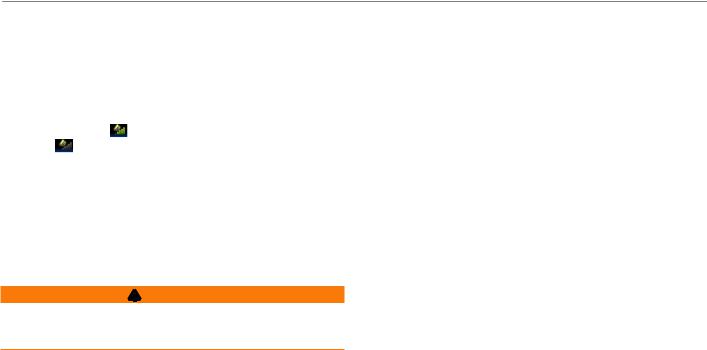
MENU: pulsa este botón para acceder a ajustes y opciones de configuración adicionales. Púlsalo para volver a la pantalla anterior cuando se te indique.
Adquisición de las señales del satélite GPS
Al encender la unidad, el receptor GPS debe reunir datos del satélite y establecer la ubicación actual. Cuando la unidad adquiere señales del satélite, las barras de intensidad de la señal situadas en la parte superior de la pantalla
Inicio son de color verde |
. Si la unidad pierde las señales, las barras verdes |
|
desaparecen |
y el icono de posición muestra una marca de interrogación |
|
que parpadea. |
|
|
Para obtener más información sobre el GPS, visita el sitio Web de Garmin en www.garmin.com/aboutGPS.
Uso del modo de simulación
El modo de simulación desactiva el receptor GPS para su uso en interiores o en prácticas. La unidad no rastrea los satélites en el modo de simulación.
Advertencia
No intentes navegar con el modo de simulación, ya que el receptor GPS está desactivado.Todas las barras de intensidad de señal de los satélites son solo simulaciones y no representan la intensidad real de la señal.
Inicio
Para activar el modo de simulación:
1.En la pantalla Inicio, selecciona Configurar > Sistema > Simulador.
2.Selecciona Configuración para establecer la velocidad, el control de track y la posición.
Inserción y retirada de las tarjetas SD
La unidad admite tarjetas Secure Digital (SD). Inserta las tarjetas SD opcionales BlueChart® g2 Vision® para ver imágenes por satélite de alta resolución, así como fotografías de referencia de puertos, puertos deportivos y otros puntos de interés. Inserta tarjetas SD vacías para transferir datos como waypoints, rutas y tracks a otra unidad de Garmin u ordenador compatible (página 40). La ranura para tarjetas SD se encuentra en la esquina inferior derecha de la unidad.
Para insertar la tarjeta SD, abre la puerta de acceso y presiona la tarjeta SD hasta que se oiga un clic.Vuelve a presionar la tarjeta y suéltala para que salga del plotter.
Manual del usuario de la serie GPSMAP 400/500 |
5 |
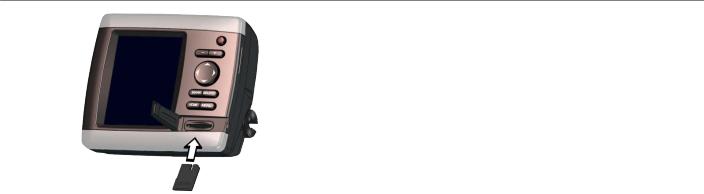
Inicio
Nota: si utilizas una tarjeta SD para transferir waypoints desde MapSource® o HomePort™, actualiza a la versión más reciente de MapSource haciendo clic en Ayuda > Buscar de softwareactualizaciones o visita el sitio Web de Garmin en www.garmin.com.
Funcionamiento de la pantalla Inicio
Utiliza la pantalla Inicio para acceder al resto de pantallas. Pulsa HOME en cualquiera de las pantallas para volver a la pantalla Inicio.
•Cartas: selecciona los tipos de cartas: Navegación, Pesca, Perspectiva 3D, Vista de navegante 3D, 3D submarina y Dividir vista de carta.
Nota: las cartasVista de navegante 3D y 3D submarina solo están disponibles si utilizas una tarjeta SD BlueChart g2 Vision. Las cartas de Pesca están disponibles si utilizas una tarjeta SD BlueChart g2 Vision o si el mapa incorporado es compatible.
•Sonda: permite configurar y acceder a la información de la sonda (página 57).
Nota: debes disponer de una unidad de la serie “s” (como el modelo GPSMAP526s) con un transductor conectado para utilizar las funciones de sonda.
•Carta/Sonda: permite configurar la pantalla para ver una carta y la sonda en una pantalla dividida (página 22).
•Destino: permite acceder a las funciones de navegación (página 23).
•Información: permite ver información, incluidas opciones de controles, mareas, corrientes, datos del cielo, datos de usuario e información sobre otras embarcaciones (página 31).
•Configurar: permite acceder a la configuración de la unidad y del sistema (página 48).
6 |
Manual del usuario de la serie GPSMAP 400/500 |

Uso de las cartas
El plotter incluye un mapa base mundial o cartografía de BlueChart g2 para la línea de costa de EE. UU. o de un país específico.
•Carta de navegación: muestra todos los datos de navegación relevantes disponibles en los mapas preinstalados, que incluyen boyas, luces, cables, sondeos de profundidad, puertos deportivos y estaciones de marea en una vista aérea.
•Perspectiva 3D: ofrece una vista desde arriba y desde detrás del barco (según el rumbo) y proporciona un medio de ayuda visual a la navegación.
•Dividir vista de carta: muestra dos niveles distintos de zoom de la carta de navegación al mismo tiempo.
Las cartasVista de navegante 3D y 3D submarina solo están disponibles si utilizas una tarjeta SD BlueChart g2 Vision. Las cartas de Pesca están disponibles si utilizas una tarjeta SD BlueChart g2 Vision o si el mapa incorporado es compatible.
•Carta de pesca: proporciona una vista de la carta con curvas de nivel mejoradas y sin datos de navegación. Esta carta es adecuada para la pesca en alta mar.
•3D submarina: proporciona una vista submarina tridimensional que representa visualmente el fondo del mar de acuerdo con la información de la carta.
Uso de las cartas
•Vista de navegante 3D: proporciona una vista desde arriba y detrás de la embarcación, como ayuda a la navegación tridimensional. La vistaVista de navegante 3D de BlueChart g2 Vision es más detallada que los datos preinstalados.
Nota: si estás utilizando un modelo GPSMAP421, 521 o 526 (incluidos los modelos “s”), debes insertar una tarjeta SD preprogramada BlueChart g2 Vision para ver las cartas detalladas de navegación y la vista de navegante .
Uso de la carta de navegación
Utiliza la carta de navegación para planificar el trayecto, para ver información de mapas y como ayuda para la navegación.
Para acceder a la carta de navegación, en la pantalla Inicio, selecciona
Cartas > Carta de navegación.
Manual del usuario de la serie GPSMAP 400/500 |
7 |

Uso de las cartas
Tu embarcación |
|
Naufragio |
Estación de |
expuesto |
mareas |
|
Baliza |
Luz |
|
|
Servicios náuticos |
Roca |
|
expuesta |
Escala de zoom |
Carta de navegación con datos de g2 Vision
Menú Carta de navegación
Para acceder a la configuración o las opciones adicionales de la carta de navegación, pulsa MENU.
Mapa completo: permite ver la carta de navegación o de pesca en modo de pantalla completa, sin números.
Waypoints y tracks: permite visualizar, añadir y configurar waypoints (página 25) y tracks (página 28).
Otras embarcaciones: permite ver información acerca de otras embarcaciones si el plotter está conectado a un dispositivo externoAIS (Automatic Identification System, sistema de identificación automático) o DSC (Digital Selective Calling, llamada selectiva digital) (página 62).
Detener la navegación: permite detener la navegación hacia el destino (solo está disponible durante la navegación).
Barras de datos: muestra u oculta números de crucero, navegación, pesca, combustible o vela.
Barras de datos
8 |
Manual del usuario de la serie GPSMAP 400/500 |

•Crucero: permite activar y desactivar la barra de datos de velocidad GPS, rumbo GPS, profundidad y posición GPS. Selecciona Configuración de barras de datos para configurar los datos que se muestran en la pantalla.
•Navegación: permite activar y desactivar la barra de datos de Distancia hasta destino, Llegada, Desvío de ruta y Rumbo al waypoint. Selecciona Automático para activar la barra de datos de crucero siempre que navegues hacia un destino. Selecciona Configuración de barras de datos para seleccionar otros datos para mostrar en la barra de datos de crucero.
•Pesca: permite activar y desactivar la barra de datos de Profundidad, Temperatura del agua yVelocidad en el agua.
•Combustible: permite activar y desactivar la barra de datos de Tasa de combustible, Combustible restante, Escala y Consumo económico.
•Vela: permite activar y desactivar la barra de datos deVelocidad en el agua, Velocidad del viento, Ángulo de viento yVelocidad de avance del viento (VMG). Selecciona Viento para alternar entre la velocidad y el ángulo del Viento real y el Viento aparente.
•Cinta de brújula: muestra en la parte superior de la pantalla el rumbo actual y un indicador con el rumbo al trayecto deseado, que se presenta durante la navegación.
Uso de las cartas
Explicación de cómo aparecen los parámetros VMG Viento y Wpt VMG en las barras de datos
El plotter alterna automáticamente entre la visualización deVientoVMG yWpt VMG en las barras de datos.
WptVMG aparece en las siguientes condiciones:
•La barra de datosTramo de ruta muestra el parámetro Wpt VMG cuando se navega por una ruta o una línea de ruta automática.
•La barra de datosVela muestra la velocidad de avance de waypoint cuando se navega por una ruta o una línea de ruta automática y se desactiva la barra de datosTramo de ruta.
VMGViento aparece en las siguientes condiciones:
•La barra de datosVela muestra el parámetroVientoVMG cuando no se navega por una ruta o una línea de ruta automática.
•La barra de datosVela muestra el parámetroVientoVMG cuando la barra de datosTramo de ruta está activada.
Configuración de carta: permite personalizar la configuración de la carta de navegación (página 11).
Acerca de los datos de carta
Las cartas de BlueChart g2 y BlueChart g2Vision utilizan símbolos gráficos para indicar características de mapas, que siguen los estándares de las cartas internacionales y de Estados Unidos.
Manual del usuario de la serie GPSMAP 400/500 |
9 |
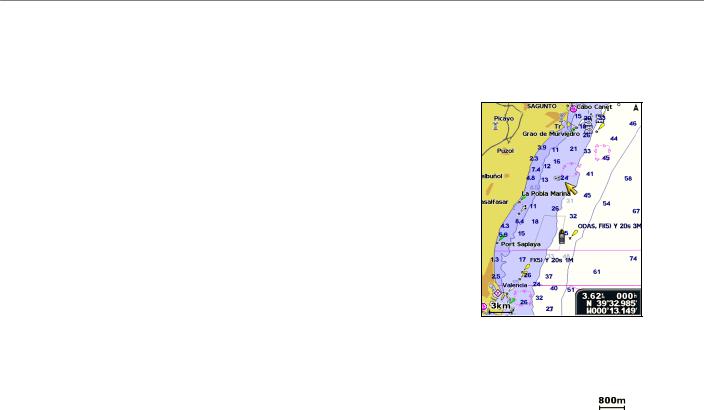
Uso de las cartas
Otras características comunes a la mayoría de cartas incluyen las líneas de contorno de profundidad (con las aguas profundas representadas en color blanco), las zonas de aguas bajas, los sondeos de puntos (como se muestran en la carta original), utilidades de navegación y símbolos, así como obstrucciones y áreas de cable.
Navegación a un punto de la carta
1.En la pantalla Inicio, selecciona Cartas.
2.Selecciona Carta de navegación, Carta de pesca o Dividir vista de carta.
3.Utiliza el botón de dirección para seleccionar el punto de la carta al que deseas dirigirte.
4.Pulsa SELECT.
5.Selecciona Navegar hacia.
6.Selecciona Ir a (o Auto guía si utilizas una tarjeta preprogramada BlueChart g2 Vision para utilizar la ruta automática).
7.Sigue la línea de colores de la pantalla para llegar al destino.
Para crear una ruta hasta un punto de la carta, consulta la página 26.
Exploración de la carta de navegación
Utiliza el botón de dirección para alejar el puntero del mapa ( ) de la ubicación actual y desplazarlo a otras zonas de la carta de navegación.Al salirte del borde de la pantalla del mapa actual, ésta se desplazará en el sentido correspondiente para que veas el resto del mapa.
) de la ubicación actual y desplazarlo a otras zonas de la carta de navegación.Al salirte del borde de la pantalla del mapa actual, ésta se desplazará en el sentido correspondiente para que veas el resto del mapa.
Amedida que mueves el puntero del mapa, las coordenadas, la distancia y el rumbo al waypoint de la posición actual aparecen en la esquina inferior derecha del mapa.
Para explorar el mapa, pulsa el botón de dirección hacia arriba, hacia abajo, hacia la derecha o hacia la izquierda.
Puntero del mapa 
Para detener la exploración, pulsa MENU y, a continuación, selecciona
Detener exploración.
Acercar y alejar imágenes en el mapa
Los botones Escala (-/+) permiten controlar el nivel de zoom, indicado por la escala en la parte inferior de la carta de navegación ( ). La barra que aparece debajo del número representa la distancia en el mapa.
10 |
Manual del usuario de la serie GPSMAP 400/500 |
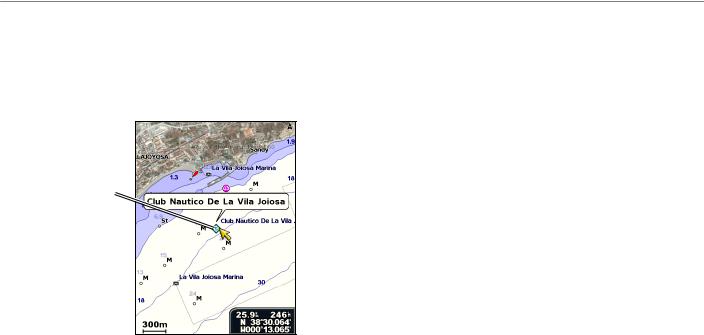
Acceso a información adicional de objetos
Utiliza el puntero del mapa ( ) para ver información sobre los elementos del mapa, waypoints y cartas en pantalla.
) para ver información sobre los elementos del mapa, waypoints y cartas en pantalla.
Para acceder a información adicional de objetos:
1.En la carta de navegación, resalta un elemento con el puntero del mapa y pulsa SELECT.
Elemento seleccionado
2.Selecciona el elemento. Si hay más de un elemento en el área, selecciona Revisar y, a continuación, selecciona el elemento.
Uso de las cartas
Visualización de información de la estación de mareas
La información de la estación de mareas aparece en la carta con un icono detallado que muestra el nivel de la marea en cuestión. Puedes visualizar un gráfico detallado de una estación de mareas para poder predecir el nivel de mareas en distintos momentos o distintos días.
Utiliza el puntero del mapa ( ) para resaltar un icono de estación de mareas (
) para resaltar un icono de estación de mareas ( ) y pulsa SELECT.
) y pulsa SELECT.
Para obtener más información sobre las mareas, consulta la página 37.
Cambio de la configuración de la carta de navegación
Para cambiar la configuración de la carta de navegación, desde la pantalla Inicio, selecciona Cartas > Carta de navegación > MENU > Configuración de carta.
Fotos: permite ajustar las imágenes por satélite de alta resolución en Desactivado, Sólo tierra o Activado. Las imágenes por satélite de alta resolución solo están disponibles si se utiliza una tarjeta SD BlueChart g2 Vision.
Mareas/Corrientes: activa y desactiva mareas y corrientes (página 36). Selecciona Animación para mostrar indicadores de estación de mareas e indicadores de dirección de corrientes animados en la carta (página 20).
Puntos de servicio: activa y desactiva los puntos de servicio náutico.
Manual del usuario de la serie GPSMAP 400/500 |
11 |
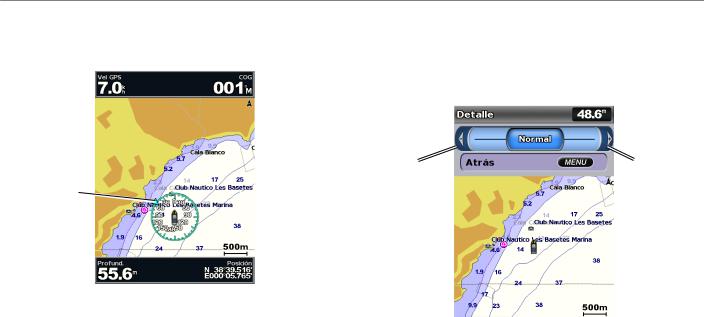
Uso de las cartas
Rosas: muestra una rosa de los vientos alrededor del barco en la que se indica la dirección de la brújula. Si la unidad está conectada a un sensor náutico de viento compatible, se muestra también la dirección del viento, real o aparente.
Indicador de dirección del
viento 
Rosa de los  vientos
vientos
Cambio de la presentación de carta
En la pantalla Inicio, selecciona Cartas > Carta de navegación > MENU >
Configuración de carta > Presentación de carta.
Orientación: permite cambiar la perspectiva de la pantalla del mapa.
•Norte arriba: permite poner rumbo norte en la parte superior de la pantalla del mapa.
•Rumbo arriba: permite poner el rumbo del track actual en la pantalla del mapa.
•Ruta arriba: permite establecer en el mapa que la dirección de navegación sea siempre hacia arriba. Si la línea de rumbo está visible, aparece en vertical en la pantalla.
Detalle: permite ajustar el nivel de detalle mostrado en el mapa con los distintos niveles del zoom.
Pulsa el botón |
|
Pulsa el botón |
de dirección |
|
de dirección |
hacia la izquierda |
|
hacia la derecha |
para reducir |
|
para aumentar |
los detalles del |
|
los detalles del |
mapa. |
|
mapa. |
|
|
|
12 |
Manual del usuario de la serie GPSMAP 400/500 |

Línea de rumbo: permite dibujar una línea de extensión desde la proa del barco en la dirección de desplazamiento.
•Desactivada: permite desactivar la línea de rumbo.
•Distancia: permite establecer la distancia hasta el extremo de la línea de rumbo.
•Tiempo: permite establecer la cantidad de tiempo necesario para alcanzar el extremo de la línea de rumbo.
Mapa Mundi: muestra una vista básica del mapa mundi o imágenes por satélite (si se ha seleccionado Mapa Mundi completo).
Profundidades de punto: permite activar o desactivar sondeos de punto y establece la profundidad de peligrosidad.
Sombreado de seguridad (sólo disponible cuando utilizas una tarjeta SD BlueChart g2Vision): identifica una profundidad seleccionada. Las áreas de la carta con profundidades inferiores al valor especificado aparecen sombreadas en azul, mientras que las áreas con mayor profundidad que el valor especificado aparecen sombreadas en blanco. El contorno es siempre igual o más profundo que la profundidad señalada.
Selecciona Automático para utilizar la profundidad de la carta g2Vision.
Uso de las cartas
Símbolos: permite cambiar las preferencias relacionadas con los símbolos.
•Tamaño de ayuda a la navegación: permite ajustar el tamaño de los símbolos de ayuda a la navegación mostrados en el mapa.
•Tipo de ayuda a la navegación: permite configurar el conjunto de símbolos de ayuda a la navegación (NOAAo IALA).
•POI de tierra: activa y desactiva los POI (puntos de interés) de tierra.
•Sectores de luz: activa y desactiva el sector en el que es visible una luz de navegación.Al seleccionar Automático se filtran los sectores de luz dependiendo del nivel de zoom.
•Límites de la carta: permite activar los límites de la carta si se utiliza una tarjeta SD BlueChart g2Vision para ver qué área se incluye en los mapas.
•Puntos fotográficos: activa y desactiva los iconos de cámara (página 20) si se utiliza una tarjeta SD BlueChart g2Vision.
•Icono de vehículo: permite seleccionar una embarcación o un triángulo de tamaño grande, mediano o pequeño como icono de la embarcación en la carta.
Manual del usuario de la serie GPSMAP 400/500 |
13 |
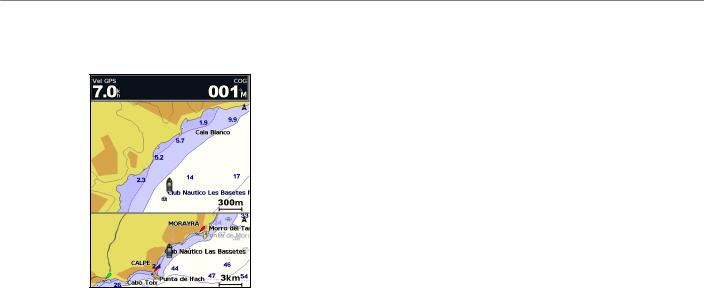
Uso de las cartas
Uso de Dividir vista de carta
Utiliza la opción Dividir vista de carta para ver dos niveles distintos de zoom de la carta de navegación al mismo tiempo.
Dividir vista de carta (con una tarjeta BlueChart g2 Vision)
La mitad superior de la pantalla tiene una ampliación 10 veces superior a la mitad inferior de la pantalla. Los botones Escala (-/+) controlan el nivel de zoom.
Pulsa MENU para ver más opciones (página 8).
Uso de la perspectiva 3D
La perspectiva 3D ofrece una vista desde arriba y desde detrás del barco (según la ruta) y proporciona un medio de ayuda visual a la navegación. Esta vista resulta de ayuda para navegar por bajíos, arrecifes, puentes o canales complicados y para identificar las rutas de entrada y salida a puertos o fondeaderos poco conocidos.
Para acceder a la pantalla de Perspectiva 3D, selecciona Cartas > Perspectiva 3D en la pantalla Inicio.
Pulsa el botón Escala (+) para acercar la vista al barco y al agua. Pulsa el botón Escala (-) para alejar la vista de la embarcación.
Para ver detalles acerca de las ayudas a la navegación, como balizas, luces y obstrucciones:
1.Utiliza el botón de dirección para señalar la ayuda a la navegación. Cuando se sitúa el cursor sobre la ayuda de la navegación, ésta se resalta.
2.Pulsa SELECT para ver los detalles de la ayuda a la navegación.
Configuración de la perspectiva 3D
Para tener acceso a configuraciones u opciones adicionales de la pantalla Perspectiva 3D, selecciona MENU.
Waypoints y tracks: permite visualizar, añadir y configurar waypoints y tracks.
• Tracks: activa y desactiva los tracks (página 28).
14 |
Manual del usuario de la serie GPSMAP 400/500 |
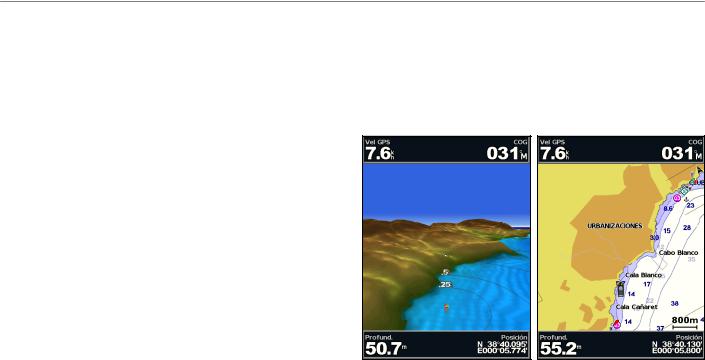
•Waypoints: permite ver, ordenar o filtrar waypoints existentes o crear waypoints nuevos.
•Nuevo waypoint: permite crear y editar un nuevo waypoint.
•Tracks activos: permite gestionar los tracks (página 28).
•Tracks guardados: permite ver una lista de los tracks que se han guardado.
Otras embarcaciones: permite ver información acerca de otras embarcaciones. Para ver información acerca de otras embarcaciones, la unidad debe estar conectada a un dispositivo externoAIS (Automatic Identification System, sistema de identificación automático) o DSC (Digital Selective Calling, llamada selectiva digital) (página 62).
Barras de datos (página 8): permite mostrar u ocultar los números de crucero, navegación, pesca, combustible, vela o la cinta de brújula (página 9).
Presentación de carta: permite personalizar la carta de Perspectiva 3D.
•Anillos de escala: activa y desactiva los anillos de escala para permitir medir las distancias.
•Ancho de ruta de navegación: permite ajustar el ancho de la línea de ruta que se dibuja al navegar. Esta configuración también afecta a las rutas (Ruta hacia), pero no afecta a la ruta automática (Auto guía).
Uso de las cartas
Uso de Vista de navegante 3D
Las tarjetas SD BlueChart g2Vision ofrecen una vistaVista de navegante 3D, que proporciona una vista detallada tridimensional desde arriba y detrás del barco (según el rumbo), como ayuda a la navegación visual. Esta vista resulta de ayuda para navegar por bajíos, arrecifes, puentes o canales complicados y para identificar las rutas de entrada y salida a puertos o fondeaderos poco conocidos.
Vista de navegante 3D |
Carta de navegación |
Pulsa el botón Escala (+) para acercar la vista al barco y al agua. Pulsa el botón Escala (-) para alejar la vista de la embarcación. La escala ( ) aparece temporalmente en la parte inferior de la pantalla.
) aparece temporalmente en la parte inferior de la pantalla.
Manual del usuario de la serie GPSMAP 400/500 |
15 |
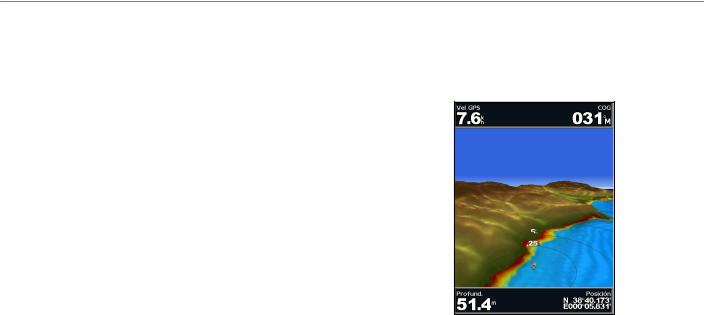
Uso de las cartas
Para ver detalles acerca de las ayudas a la navegación, como balizas, luces y obstrucciones:
1.Utiliza el botón de dirección para señalar la ayuda a la navegación. Cuando se sitúa el cursor sobre la ayuda de la navegación, ésta se resalta.
2.Pulsa SELECT para ver los detalles de la ayuda a la navegación.
Configuración de Vista de navegante 3D
Para tener acceso a configuraciones u opciones adicionales de la pantallaVista de navegante 3D, pulsa MENU.
Para obtener más información sobre las opciones relacionadas con Waypoints y tracks, Otras embarcaciones y Barras de datos, consulta “Menú Carta de navegación” en la página 8.
Para personalizar la presentación de la pantalla Vista de navegante 3D, selecciona MENU > Presentación de carta.
Estilo: permite seleccionar cómo se presentan los datos de la carta sobre la representación tridimensional del terreno.
•Clásico: utiliza paletas de color para representar el terreno tridimensional.
•Cartas: permite visualizar la información de la carta de forma tridimensional.
•Fotos: agrega fotografías por satélite a la información de la carta.
Colores de riesgo: permite activar y desactivar los colores de los riesgos. La configuración Desactivado muestra la tierra vista desde el agua. La configuración Activado representa las zonas de agua poco profunda y la tierra mediante una escala de colores. El color azul indica aguas profundas, el amarillo son aguas poco profundas y el rojo muy poco profundas.
Vista de navegante 3D (Colores de riesgo del agua)
Anillos de escala: activa y desactiva los anillos de escala para permitir medir las distancias.
Profundidad segura: permite ajustar la profundidad a la que el color rojo indica profundidades peligrosas.
16 |
Manual del usuario de la serie GPSMAP 400/500 |
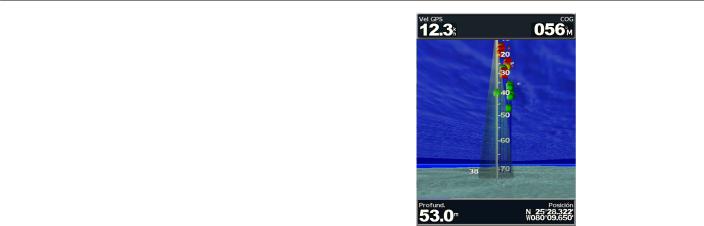
Ancho de ruta de navegación: permite ajustar el ancho de la línea de ruta que se dibuja al navegar. Esta configuración también afecta a las rutas (Ruta hacia), pero no afecta a la ruta automática (Auto guía).
Uso de 3D submarina
Con las líneas de contorno de profundidad de cartografía de BlueChart g2 Vision, la vista 3D submarina ofrece una visión del fondo del mar o de un lago. Utiliza los botones de Escala para ajustar la vista.
Nota: debes disponer de una unidad de la serie “s” (como el modelo GPSMAP526s) y de un transductor conectado a través de una red marina para recibir la información de la sonda.
Configuración de 3D submarina
Para tener acceso a configuraciones u opciones adicionales de la pantalla 3D submarina, pulsa MENU.
Ver: permite seleccionar una vista submarina (Proa, Popa, Babor o Estribor).
Cono sonda (sólo disponible si está presente la sonda): permite activar y desactivar un cono que muestra el área que abarca el transductor.
Símbolos de peces (sólo disponible si está presente la sonda): muestra objetivos suspendidos (como los peces). Los objetivos se representan mediante esferas de color rojo, verde y amarillo. El color rojo representa los objetivos de mayor tamaño y el verde los objetivos de tamaño más pequeño.
Uso de las cartas
Objetivos
 suspendidos
suspendidos
3D submarina
Tracks: permite activar y desactivar el track log.
Barras de datos: muestra u oculta números de crucero, navegación, pesca, combustible o vela (página 8).
Uso de las cartas de pesca
Utiliza la carta de pesca para obtener una vista detallada y sin obstrucciones de las curvas de nivel de la carta.
Manual del usuario de la serie GPSMAP 400/500 |
17 |
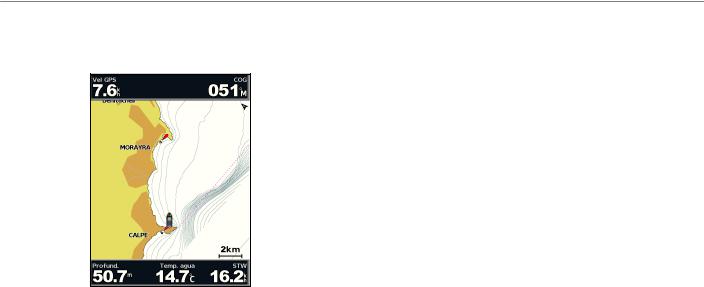
Uso de las cartas
La carta de pesca utiliza datos batimétricos detallados de una tarjeta SD
BlueChart g2Vision y es la más adecuada para la pesca en alta mar.
En la pantalla Inicio, selecciona Cartas > Carta de pesca.
Para acceder a la configuración o las opciones adicionales de la carta de pesca, pulsa MENU.
Ayudas a la navegación: muestra ayudas a la navegación, como balizas, luces y obstrucciones.
Para obtener más información sobre las opciones relacionadas con Mapa de pantalla completa,Waypoints y tracks, Otras embarcaciones y Barras de datos, consulta “Menú Carta de navegación” en la página 8.
Para personalizar la presentación de la pantalla Carta de pesca, selecciona
MENU > Configuración de carta (página 11).
Activación de imágenes por satélite de alta resolución
Puedes superponer imágenes por satélite de alta resolución en la parte de tierra, mar o en ambas partes de la carta de navegación al utilizar una tarjeta SD BlueChart g2Vision preprogramada.
Para activar las imágenes por satélite:
1.Mientras visualizas la carta de navegación, pulsa MENU.
2.Selecciona Configuración de la carta > Fotos.
3.Selecciona una de las siguientes opciones:
•Desactivada: la información de carta estándar se muestra en el mapa.
•Sólo tierra: la información de carta estándar se muestra en el agua con fotos superpuestas de tierra.
•Activado: las fotos se superponen al agua y la tierra con una opacidad específica. Cuanto más alto sea el porcentaje, más cubrirán las fotos por satélite el agua y la tierra.
18 |
Manual del usuario de la serie GPSMAP 400/500 |
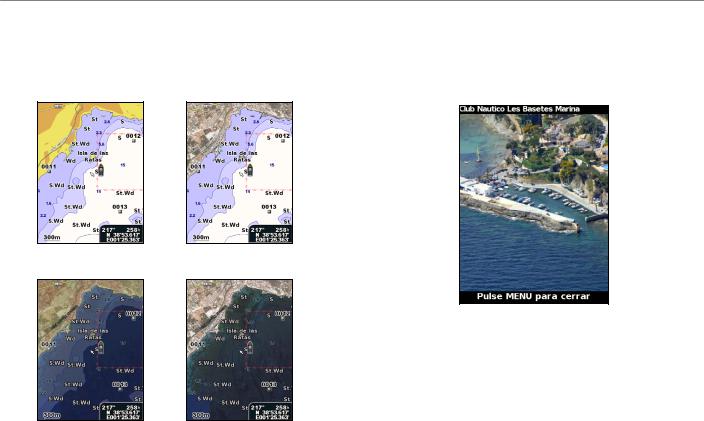
Nota: si esta opción está activada, las imágenes por satélite de alta resolución solo están presentes en niveles de zoom inferiores. Si no puedes ver las imágenes de alta resolución en la región de BlueChart g2Vision, acerca
la imagen con el botón Escala (+) o establece un nivel de detalle superior (página 12).
Uso de las cartas
Visualización de fotos aéreas
Las tarjetas SD BlueChart g2Vision preprogramadas contienen fotografías aéreas de muchos lugares representativos, puertos deportivos y otros puertos. Utiliza estas fotografías para que te ayuden a orientarte en el entorno o a familiarizarte con un puerto o puerto deportivo antes de la llegada.
Superposición de fotos desactivada
Superposición de foto Sólo tierra
Foto aérea
Nota: utiliza los botones de Escala (-/+) para acercar y alejar la imagen al visualizar una foto aérea a pantalla completa.
Superposición de fotos |
Superposición de fotos |
al 50% |
al 100% |
Manual del usuario de la serie GPSMAP 400/500 |
19 |

Uso de las cartas
Para acceder a fotos aéreas desde la carta de navegación:
Utiliza el botón de dirección para resaltar el icono de la cámara con el puntero y selecciona Foto aérea o Revisar.
Vista aérea
Perspectiva
Indicadores animados de mareas y corrientes
Puedes ver indicadores animados de estaciones de mareas y dirección de corrientes en la carta de navegación y la carta de pesca. Para poder hacerlo, la información de estaciones de mareas y dirección de corrientes debe estar disponible en el mapa preinstalado o en la región de BlueChart g2 Vision. También debes seleccionar el valorAnimación en la
configuración de Mareas/Corrientes (página 11).
El indicador de estación de mareas se presenta en la carta como un gráfico de barra vertical con una flecha. Una flecha roja que apunta hacia abajo indica que la marea está bajando; una flecha azul que apunta hacia arriba indica que la marea está subiendo. Al mover el cursor sobre el indicador de la estación de mareas, la altura de la marea en la estación aparecerá sobre el indicador de la estación.
Estación de mareas con la marea bajando
20 |
Manual del usuario de la serie GPSMAP 400/500 |
